如果您想將30分鐘的影片壓縮成30秒的觀看時間,您可以剪輯部分內容,或者簡單地增加影片播放速度。減慢影片速度的方式也沒有太大區別。為什麼我們需要改變影片速度呢?原因可能從使用慢動作來強調戲劇性時刻,到快速瀏覽冗長的內容不等。我們將幫助您根據需求來加速或減慢影片。
第 1 部分:如何更改 YouTube 影片的播放速度
人們經常想調整 YouTube 影片的速度,例如將影片加速至 1.5 倍或 2 倍,或者有時如果影片語言難以理解,會想要放慢速度。這可以輕鬆完成。
1. 打開您想要加速或減慢的 YouTube 影片。
2. 點擊工具欄中的齒輪圖標,會看到一些選項,點擊「播放速度」。您可以將播放速度調整為 0.25 倍到 2 倍之間。
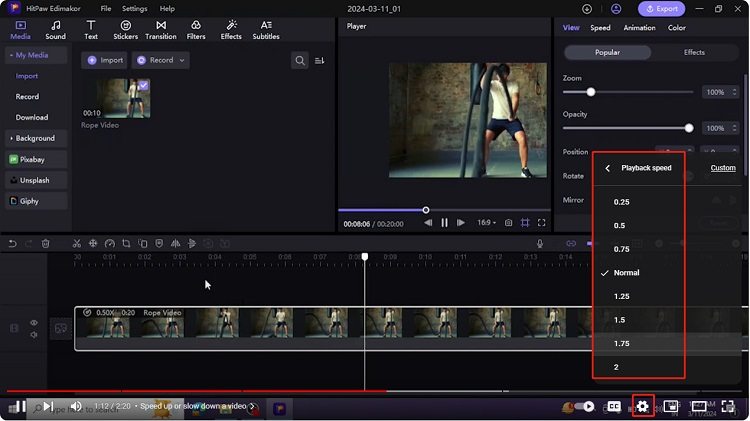
您可能也想了解:如何加速 TikTok 影片。
第 2 部分:如何在手機上加速或減慢影片
如果您有一段用 iPhone 拍攝的影片想要加速或減慢,您可以使用蘋果的 iMovie 軟體來更改任何隨機影片的速度。對於 Android 用戶,這裡有一些很棒的影片編輯工具——5 款實用的 Android AI 影片製作應用程式。
步驟01. 打開 iMovie 應用程式,點擊「建立專案」按鈕。在出現的選項中,選擇「影片」。
步驟02. 選擇您想加速或減慢的影片,然後點擊「建立影片」。
步驟03. 前往「時間軸」,取得所有編輯工具選項。尋找「速度」圖示並點擊它。現在,您可以使用滑桿調整影片的播放速度。
步驟04. 完成後,點擊左上角的「完成」,並儲存影片。
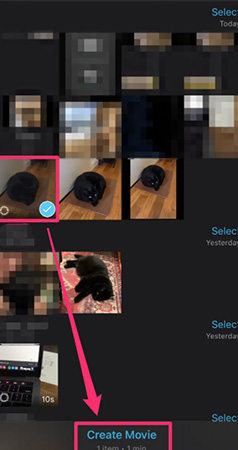
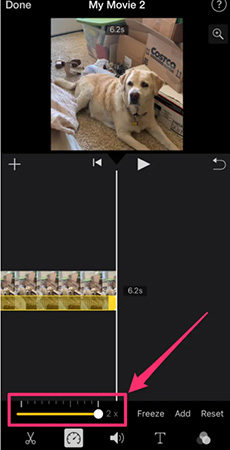
第 3 部分:如何在 Windows 和 Mac 上加速或減慢影片
在已經了解如何在 iPhone 和 YouTube 上更改影片速度後,接下來要解決的問題是如何在 Windows 電腦或 Mac 上更改影片速度。要做到這一點,您需要使用影片編輯器。而擁有眾多影片編輯功能和速度調整工具的 HitPaw Edimakor 無疑是最佳選擇。
更改影片速度的逐步指南:
步驟 1:匯入影片
步驟 2:統一速度
步驟 3:速度變化
步驟 4:匯出影片
安裝完成後,在電腦上運行 HitPaw EdiMakor 程式,然後點擊「創建影片」。
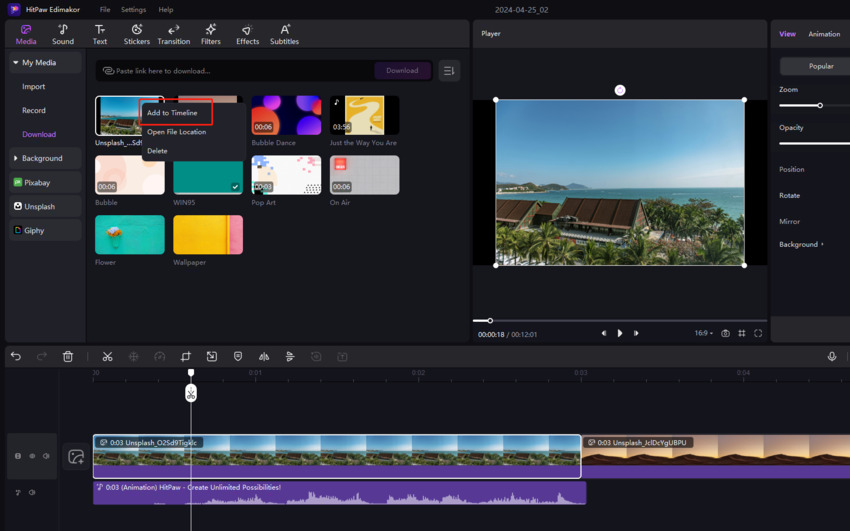
點擊時間軸上方工具列中像是速度錶的「速度」圖示。在「統一速度」選項中,您可以將影片加速或減速。
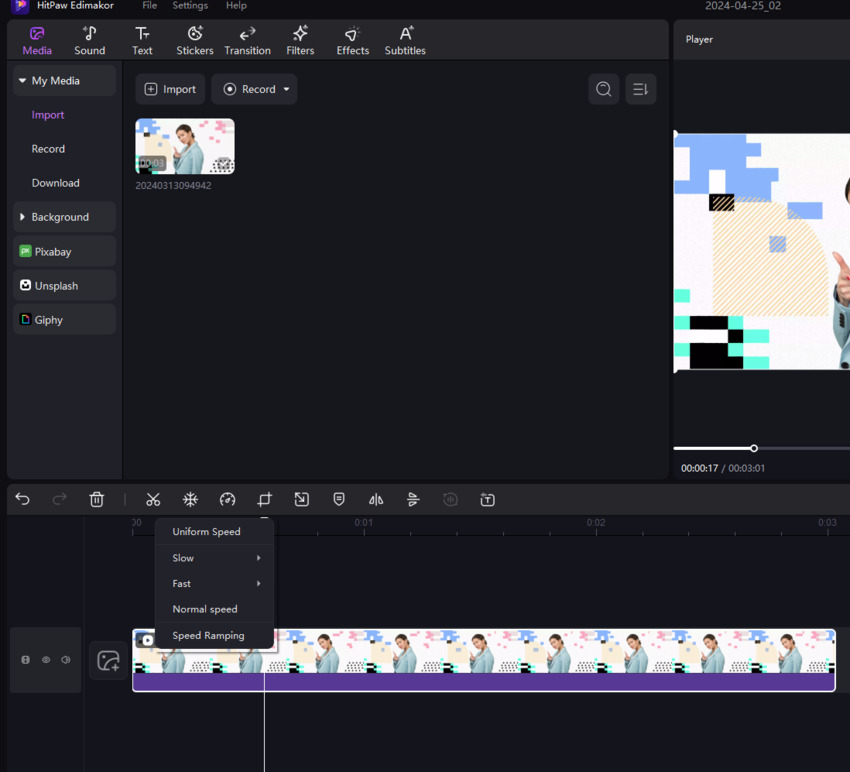
您也可以使用「速度變化」來自訂影片的速度。根據需要選擇適合的選項。
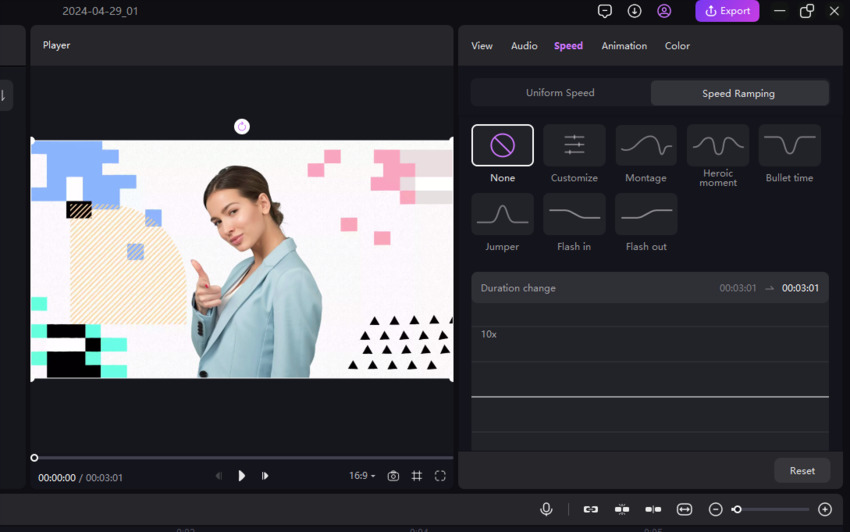
完成後,您可以預覽最終影片,然後點擊右上角的匯出按鈕。這就是如何根據您的需求加速或減慢影片速度的方法。

更改影片速度的教學影片:
結論
無論您是使用 YouTube 的內建功能、iPhone 上的 iMovie,還是電腦上的 HitPaw Edimakor,現在您都具備了輕鬆加速或減速影片的知識。沒有影片是完美或完整的,但透過創意,它一定可以成為一件藝術品。
留下評論
為 HitPaw 文章建立評論







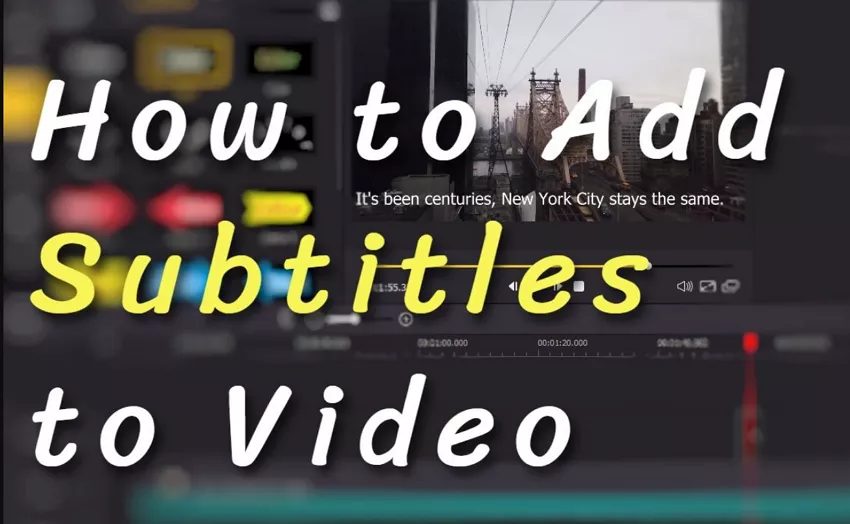

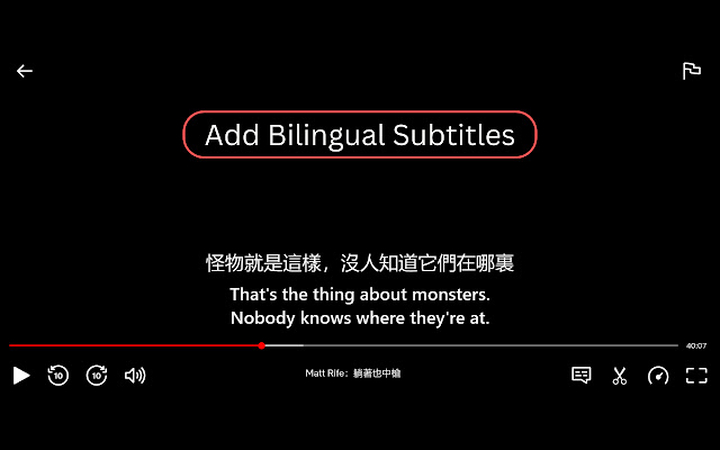
林中書
主編
林中書是 Edimakor 的主編,致力於影片編輯的藝術和科學。他熱衷於視覺敘事,負責監督高品質內容的創作,提供專家技巧、深入教學和影片製作的最新趨勢。
(評價這篇文章)